들어가면서
지난 글에서는 뽐뿌에서 오랜 기다림 끝에 아마존에서 핫딜로 뜬 WD 10TB Elements 외장 하드를 해외직구하는 과정을 적었다.
WD Elements 외장 하드는 핫딜 상품이라서 몇 주 간에 대기 끝에 비행기를 타고 한국으로 도착해 집으로 배송이 되었다. 약 한 달 가까이 걸린 것 같았다. 외장 하드가 도착하고 곧바로 개봉에 들어갔다.
220V 돼지코
WD Elements 외장 하드가 도착하기 전에 해야할 게 있었다. 바로 220v 돼지코 플러그를 사는 것이었다. 미국에서 오는 WD Elements 외장 하드의 어댑터는 미국 콘센트에 맞게 11자로 되어 있다. 따라서 한국의 콘센트에서는 사용할 수 없다. 그래서 돼지코 콘센트에 맞는 돼지코 플러그를 끼워야 한다.
또한 미국에서는 11자 콘센트 뿐만 아니라 100v 전압을 사용하기 때문에 미국 제품을 한국에서 사용할 때는 변압기가 필요하지만 다행히 WD Elements 외장 하드의 어댑터는 220v까지 전압이 허용되기 때문에 변압기는 필요 없었다.
집 근처에 다양한 생활용품을 파는 곳이 있어 그곳으로 향했다.

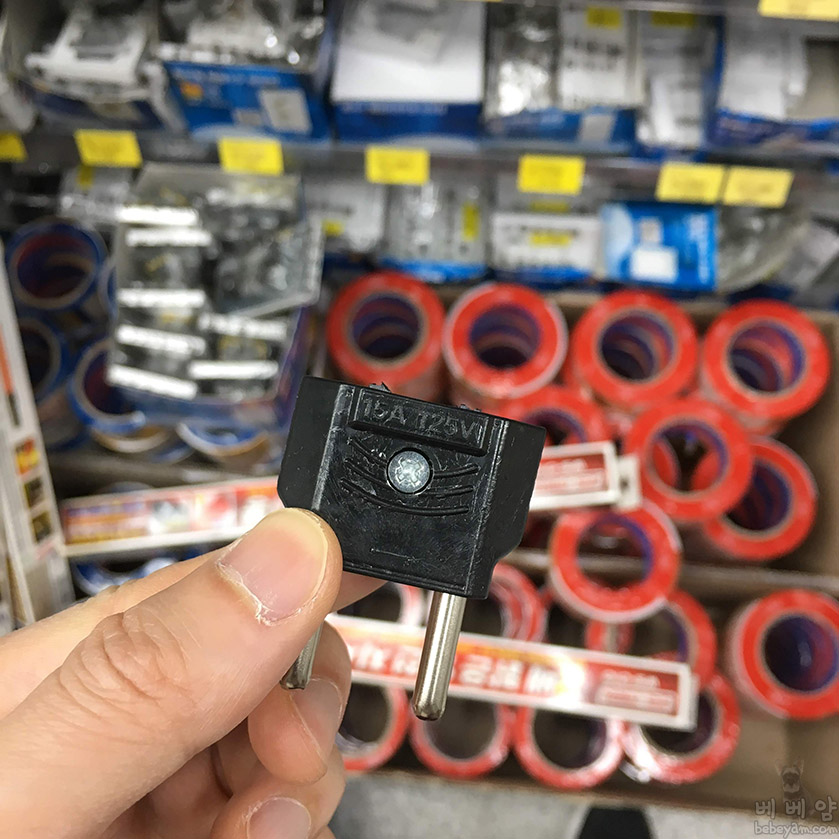

다행히 11자 플러그에 꼽을 수 있는 돼지코 변환 플러그가 있었다. 가격은 너무 저렴한 500원이었다. 약간 부실해 보였지만 그냥 구입하기로 했다.
WD Elements 10TB 개봉기
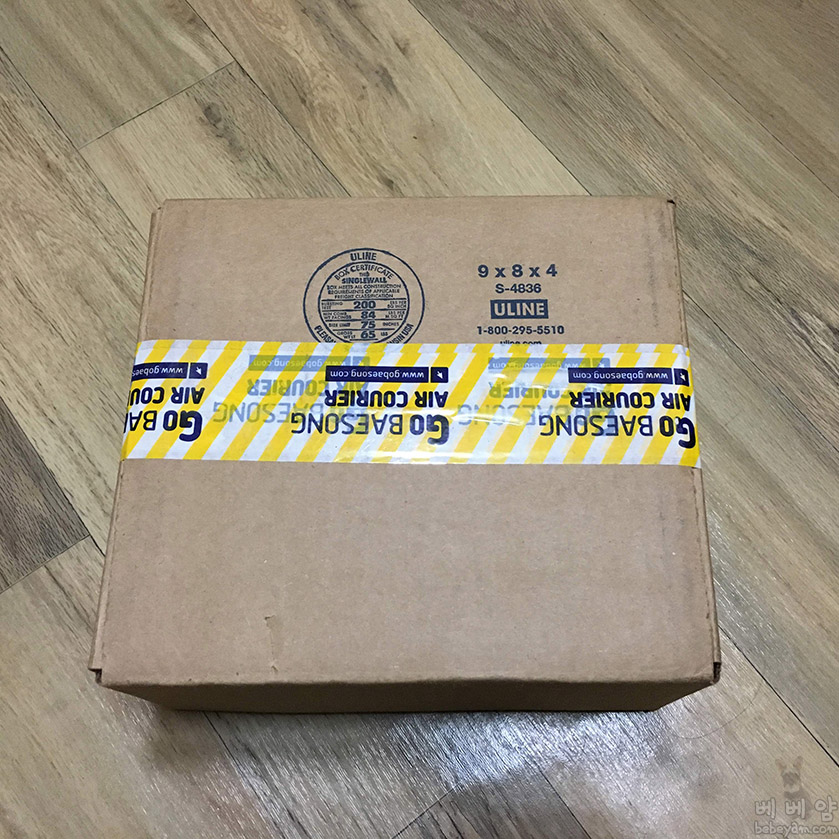
배송대행지 고배송에서 재포장된 WD 외장 하드가 집에 도착했다. 가슴이 떨렸다.
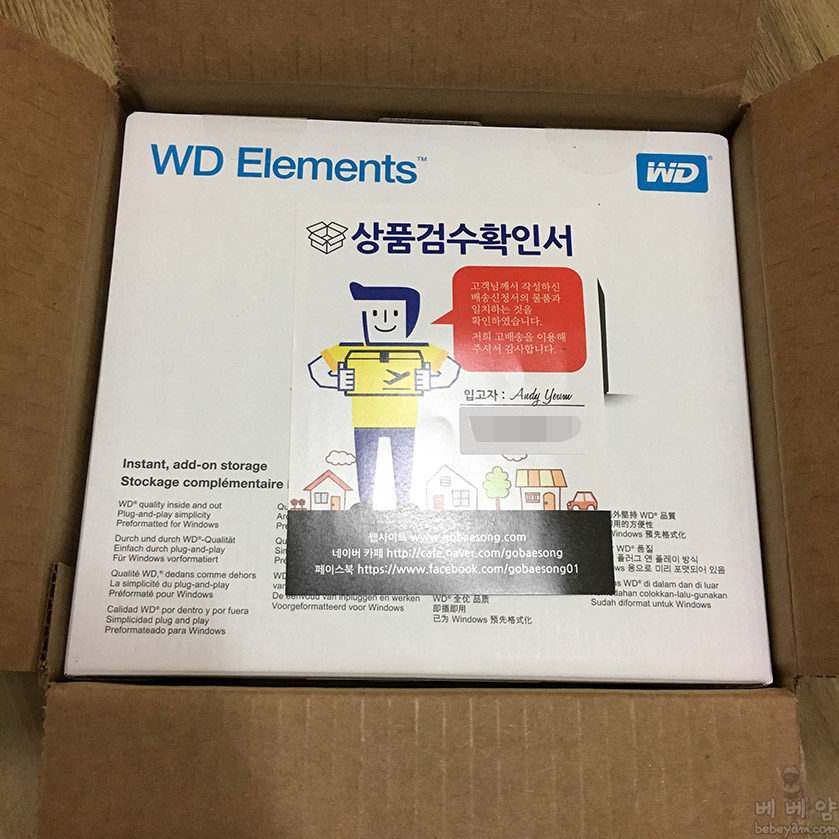
사진을 개봉해보니 고배송에서 상품이 일치하는지 검수하였다는 상품검수확인서가 놓여 있었다.





외장 하드 포장 박스는 의외로 컸다. 무려 10TB 외장 하드디스크였다.
포장 박스 겉면을 살펴봤다. 윈도우즈와 맥 운영체제에서 작동된다고 나와 있었다. 또한 USB 3.0 방식으로 빠른 속도로 데이터를 전송한다고 한다. 그리고 2.5인치 외장 하드와 달리 3.5인치 하드디스크라서 안정적인 전력 공급을 위한 어댑터를 이용한다고 나와 있었다.


박스를 열었다. 외장 하드가 손상을 입지 않게 완충 포장이 되어 있었다.

온전한 모양의 WD Elements 외장 하드다. 마치 책장에 있는 두툼한 책 모양의 디자인을 하고 있었다.

하드디스크는 발열이 되므로 냉각이 중요하다. 공기가 순환될 수 있도록 환기 구멍이 나 있었다.

뒷면에는 어댑터 코드와 데이터 전송 케이블을 연결할 수 있는 꽂이가 있었다. 또한 도난 방지를 위한 켄싱턴 락 구멍이 있었다. 그리고 오류시 재시작을 위한 버튼도 있었다.




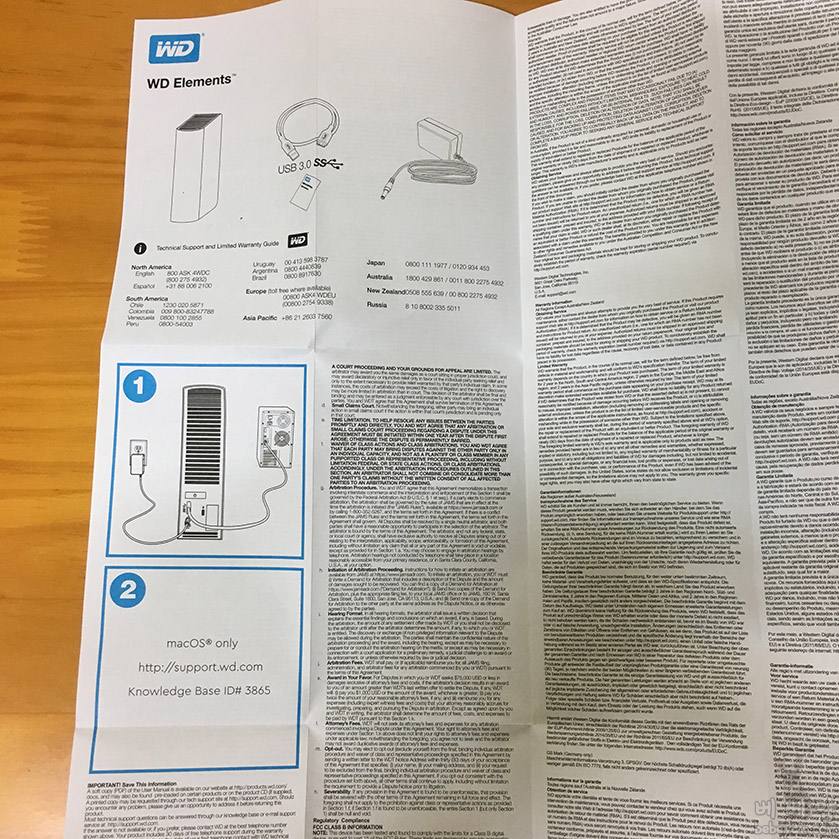
외장 하드 이외로 다른 구성품들이 들어가 있었다. 먼저 전력을 공급해주는 어댑터, 데이터 전송 케이블, 설명서가 들어 있었다.
어댑터에는 입력 전압과 전류, 출력 전압과 전류가 적혀 있었다. 미국과 한국에서 동시에 사용이 가능한 100~240V 전압 범위에 있었다. 출력 전압은 12V이고, 전류는 1.5A이다. 만약 어댑터에 이상이 있으면 이 스펙에 맞는 어댑터를 따로 구입하여 연결하면 된다.




생활용품점에서 구입한 돼지코 플러그를 어댑터 플러그에 끼웠다. 잘 들어갔다.


외장 하드에 전원 케이블과 USB 케이블을 끼운 후에 컴퓨터에 연결해 작동시켜봤다. 외장 하드 앞면에 불빛이 켜지면 작동이 되는 것이다.
외장 하드와 컴퓨터 연결
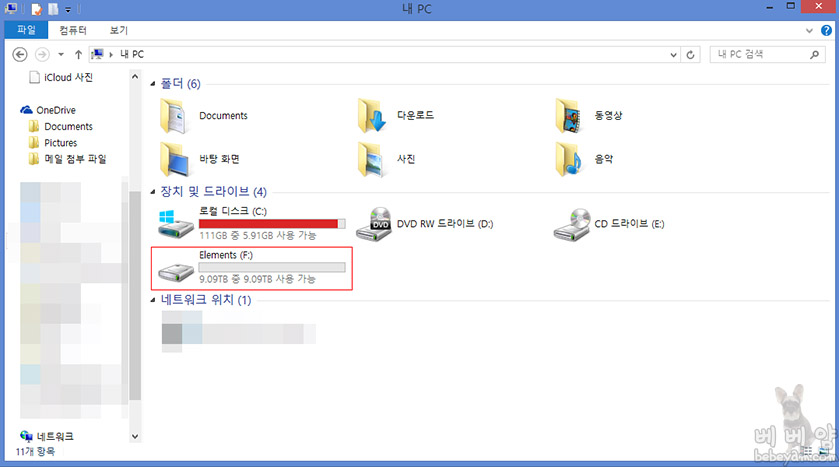
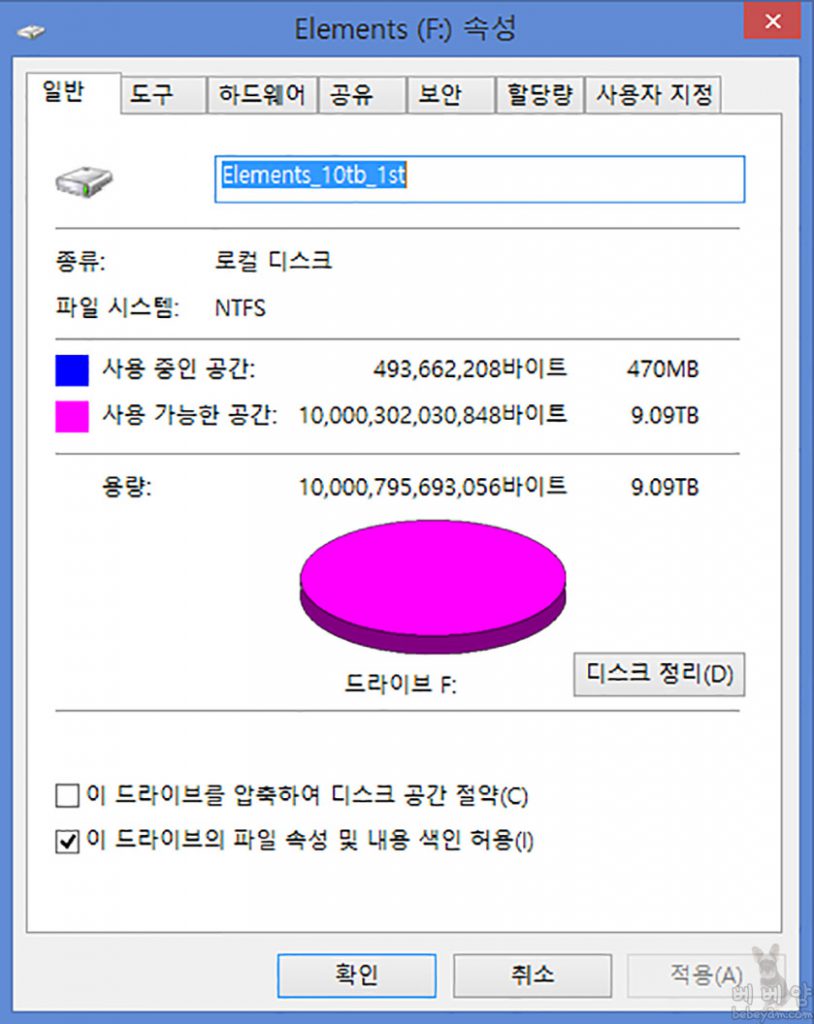
외장 하드와 컴퓨터를 연결했다. 자동으로 인식이 되었다.
역시나 용량은 10TB로 인식이 되지 않고 9.09TB로 인식이 되었다. 이는 기억장치의 표기방법과 실제 용량과의 차이 때문인데, 쉽게 말해 10TB를 10진법으로 표기하면 10,000,000,000,000비트와 같다. 하지만 컴퓨터는 2진법을 사용하기 때문에 10,000,000,000,000비트를 2의 10제곱인 1024로 계속 나누면 실제 용량은 10TB가 아닌 9.09TB로 나오는 것이다.
아무튼 10진법과 2진법의 차이로 실제 용량이 거의 1TB가 깎여 나갔다. 예상했던 바다. 어쩔 수 없었다.
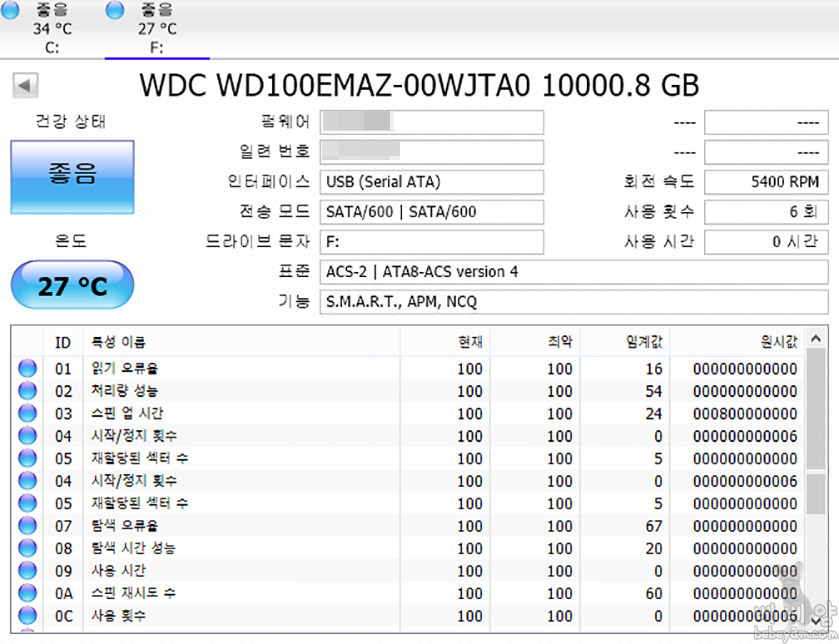
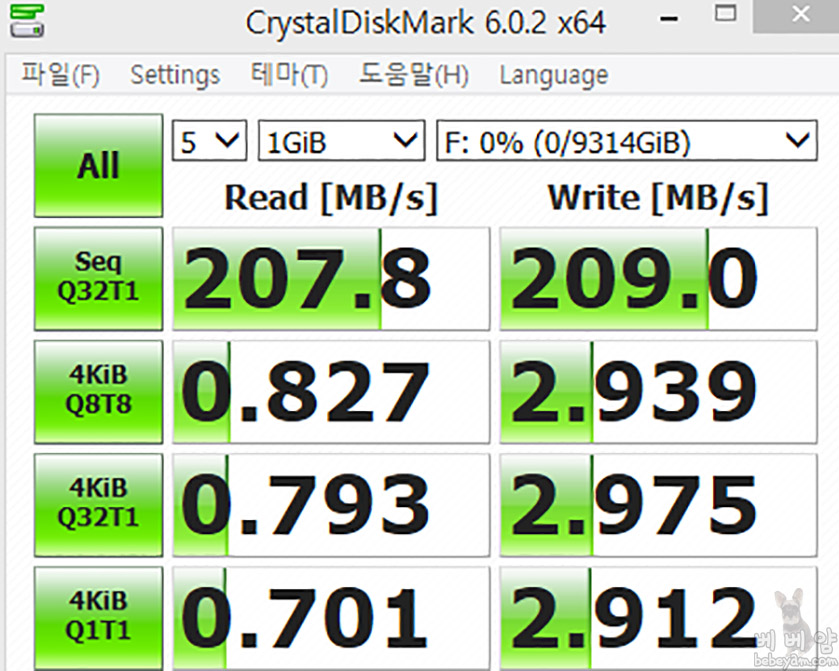
WD 외장 하드에 대한 다른 리뷰들을 살펴보니 Crystal Disk Info와 Crystal Disk Mark 프로그램으로 성능을 테스트하는 것을 봤다. 그래서 나도 인터넷으로 다운 받아 테스트를 해봤다.
나의 외장 하드의 테스트 결과와 다른 사용자들의 테스트 결과와 별 다른 게 없었다. 실제 여러 파일들을 전송해봤는데 괜찮은 속도가 나왔다.
위 사진에서 Crystal Disk Mark에서 테스트한 결과, 읽기/쓰기 속도가 초당 200MB가 넘는 것으로 나왔는데 실제 파일 전송 속도는 초당 150MB 내외로 나왔다. 그래도 뭐 이 정도면 빠르다고 생각했다. 하드 디스크이기 때문에 SDD와 전송 속도 차이는 인정해야 하기 때문이다.
사용 후기/적출?
이 이후로 몇 개월 정도 WD Elements 외장 하드를 사용했는데 아직까지는 별 이상은 없었다. 뽑기운이 좋았는지 괜찮다. 다만 하드디스크 특유의 소음은 약간 거슬리는 정도다. 나의 경우는 노트북에 연결해서 쓰기 때문에 책상 위에 올려서 사용할 수밖에 없는데 소음이 더욱 크게 들릴 수밖에 없다. 특히 초기에 사용할 때는 워낙 용량이 광대하기 때문에 파일을 전송할 때 드드득~ 드드득~ 하는 소리가 들리기도 한다. 하지만 어느 정도 용량이 차면 이러한 소리는 없어진다.
또한 외장하드가 절전모드로 있다가 파일 탐색기 등을 실행할 때 딜레이 현상이 나타나기도 한다. 이는 하드디스크의 전력소비 방지, 발열 방지, 수명 연장 등을 위한 절전모드 설정이 되어 있어서 그렇다. 이를 위해서는 전원설정에서 USB 전원의 상시 켜둠으로 하면 해결된다고 하는데 나는 전력소비 방지, 발열 방지, 수명 연장을 위해 불편해서 그냥 사용하기로 했다.
사람들이 WD Elements나 easystore 대용량 외장 하드를 구입하는 이유 중 하나는 내부의 하드디스크를 적출(shuck)하여 본체 안 하드 베이에 결합한 후 사용하기 위해서다. 가격을 비교해보면 일반 하드디스크보다 WD 외장 하드의 가격이 훨씬 저렴하기 때문이다. 또한 외장 하드를 외부에 노출하는 것보다 본체 안에 들여놓으면 소음이 좀 줄어드는 효과도 있다.
하지만 안타깝게도 나의 경우에는 노트북만 있어서 적출을 할 수 없다. 나중에 PC를 조립하게 되면 그때 WD 외장 하드 적출에 대한 컨텐츠를 작성하도록 하겠다.
1편: [외장하드 직구기 1] WD 10TB 외장하드 159달러 핫딜+아마존 50달러 기프트카드 당첨
관련 문서
- [아마존 직구] 저렴한 보청기(소리 증폭기) 구매 후기(Britzgo Digital Hearing Aid Amplifier Bha-220)
- 아마존 해외직구 아이폰 SKT 유심 확정기변 개통 후기
- [외장하드 직구기 1] WD 10TB 외장하드 159달러 핫딜+아마존 50달러 기프트카드 당첨
- [아이폰 직구] 아직도 짱짱한 renewed 리퍼 아이폰 8 수령 개봉기
- [아마존 직구] 파나소닉 어고핏 유선 이어폰 리뷰(Panasonic ErgoFit Earbuds RP-TCM125-K)
- [아이폰 직구] 험난했던 아마존 renewed 아이폰 8 직구 과정 및 후기
- [알리 돼지코] 110V 220V 플러그 어댑터 소켓 구입 후기 무료배송 – 외장하드 여행용
- [알리 배송조회] N으로 시작하는 운송장번호 배송추적 안 되요ㅠ 방법 – 해외직구 우체국 배송
- 리퍼 아이폰 6s 아마존에서 직구하기(shipping Certified Refurbished iPhone 6s from amazon)
